win8添加微软账户提示错误怎么解决 win8添加微软账户无法完成怎么办
更新时间:2024-04-18 17:46:44作者:jiang
在使用Windows 8系统时,有时候我们需要添加微软账户来获得更多的功能和服务,但是在添加微软账户的过程中可能会遇到一些错误提示或者无法完成的情况,这时候我们可以尝试一些解决方法来解决这个问题,让我们顺利完成添加微软账户的操作。接下来我将介绍一些常见的解决办法,希望能帮助到大家。
解决方法:
1、同时按住“win+x”,选中菜单中的“命令提示符(管理员)”;
2、输入:netsh,点击回车键;
3、输入:winhttp,点击回车键;
4、输入:import proxy source=ie,点击回车键;
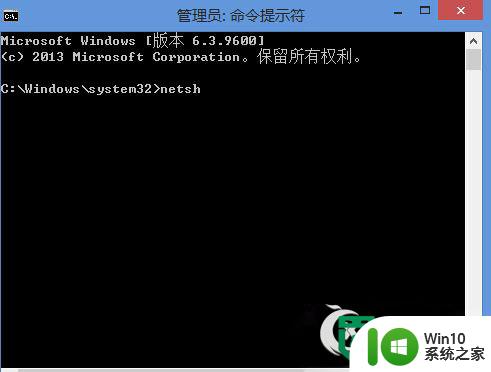
以上就是关于win8添加微软账户提示错误怎么解决的全部内容,有出现相同情况的用户就可以按照小编的方法了来解决了。
win8添加微软账户提示错误怎么解决 win8添加微软账户无法完成怎么办相关教程
- Win8系统更改Microsoft账户失败提示错误代码该如何解决 Win8系统更改Microsoft账户失败提示错误代码解决方法
- 添加微信显示用户不存在如何加上 怎样解决微信添加好友显示用户不存在的问题
- 微软账户登录失败怎么办 微软账户登录页面一直卡住怎么解决
- steam好友添加失败怎么办 steam账号无法添加好友的解决方法
- win8.1添加电子邮件帐户的方法 win8.1如何设置邮件账户
- 登录电脑微软账户总转圈的修复方法 为什么登录电脑微软账户总转圈
- 控制台新建会员提示“该用户已是会员,添加失败”怎么解决 控制台会员添加失败解决方法
- 电脑登录微软账号提示被锁定的原因和解决方法 电脑登录微软账号提示被锁定如何解决
- 如何在Windows 11操作系统中创建新用户账户 Windows 11下如何添加一个新用户账号
- 微信为什么无法添加好友 微信加好友失败怎么办
- winxp系统如何添加新用户账户 xp电脑增加新用户的具体设置步骤
- 登录windows账户发生了错误 windows账户登录错误
- U盘装机提示Error 15:File Not Found怎么解决 U盘装机Error 15怎么解决
- 无线网络手机能连上电脑连不上怎么办 无线网络手机连接电脑失败怎么解决
- 酷我音乐电脑版怎么取消边听歌变缓存 酷我音乐电脑版取消边听歌功能步骤
- 设置电脑ip提示出现了一个意外怎么解决 电脑IP设置出现意外怎么办
电脑教程推荐
- 1 w8系统运行程序提示msg:xxxx.exe–无法找到入口的解决方法 w8系统无法找到入口程序解决方法
- 2 雷电模拟器游戏中心打不开一直加载中怎么解决 雷电模拟器游戏中心无法打开怎么办
- 3 如何使用disk genius调整分区大小c盘 Disk Genius如何调整C盘分区大小
- 4 清除xp系统操作记录保护隐私安全的方法 如何清除Windows XP系统中的操作记录以保护隐私安全
- 5 u盘需要提供管理员权限才能复制到文件夹怎么办 u盘复制文件夹需要管理员权限
- 6 华硕P8H61-M PLUS主板bios设置u盘启动的步骤图解 华硕P8H61-M PLUS主板bios设置u盘启动方法步骤图解
- 7 无法打开这个应用请与你的系统管理员联系怎么办 应用打不开怎么处理
- 8 华擎主板设置bios的方法 华擎主板bios设置教程
- 9 笔记本无法正常启动您的电脑oxc0000001修复方法 笔记本电脑启动错误oxc0000001解决方法
- 10 U盘盘符不显示时打开U盘的技巧 U盘插入电脑后没反应怎么办
win10系统推荐
- 1 番茄家园ghost win10 32位官方最新版下载v2023.12
- 2 萝卜家园ghost win10 32位安装稳定版下载v2023.12
- 3 电脑公司ghost win10 64位专业免激活版v2023.12
- 4 番茄家园ghost win10 32位旗舰破解版v2023.12
- 5 索尼笔记本ghost win10 64位原版正式版v2023.12
- 6 系统之家ghost win10 64位u盘家庭版v2023.12
- 7 电脑公司ghost win10 64位官方破解版v2023.12
- 8 系统之家windows10 64位原版安装版v2023.12
- 9 深度技术ghost win10 64位极速稳定版v2023.12
- 10 雨林木风ghost win10 64位专业旗舰版v2023.12